運用型広告
Google・Yahoo!のリスティング広告はもちろん、Facebook・Instagram・LINE・XなどのSNS広告も運用が可能です。
タグ・解析
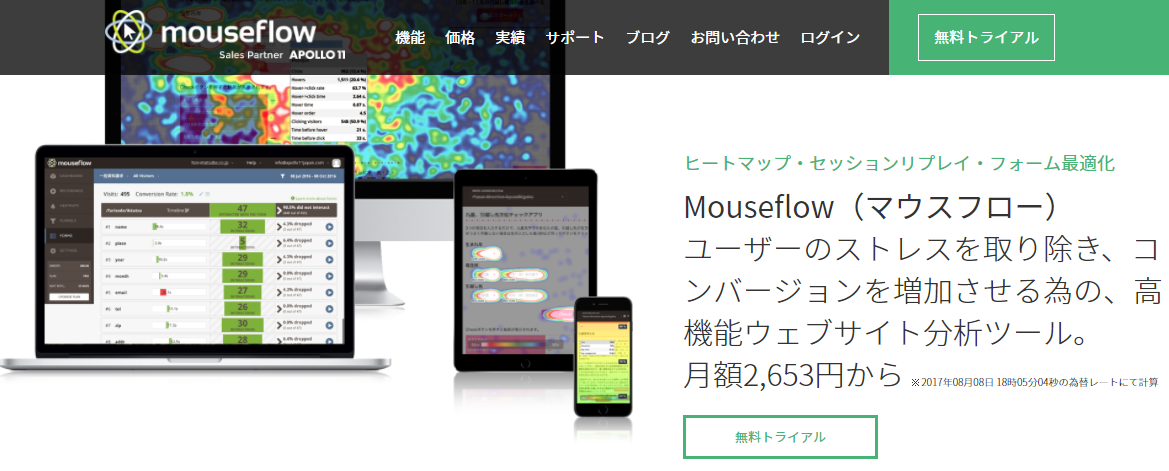
目次
アクセス解析ツールの1種で、Webサイト訪問者のマウスの動き、サイトの閲覧状況を数字ではなくサーモグラフィーで可視化するもの。 Googleアナリティクスでは分析しづらい「特定のページ内のどこを改善すべきか」を明らかにすることができます。


2016年12月に、名古屋市のAPOLLO11という会社が日本での提供を開始した、デンマーク発のWeb解析ソフト。日本では新しい分、評判など調べても出てきませんでしたが、世界では既に10万社以上の導入実績があるそう。 弊社で利用するヒートマップツールを探している中で
という事で、導入してみました。実際の使用感など、導入を検討されている方の参考になれば幸いです。
申し込みは公式サイトから行えます。

申し込み手続きは非常に簡単で、画像の通り
を入力するだけでアカウント作成は完了します。利用規約とプライバシーポリシーに同意にチェックを入れて登録。

登録完了すると、Mouseflowを動作させるタグが発行されます。 発行されたタグをコピーし、計測したいページの</body>直前に設置。 もしくは、タグマネージャ経由で貼り付けても動作します。
Googleタグマネージャ(GTM)であれば、タグタイプ選択の中にMouseflowがあるので、プロジェクトID(上図のモザイク部分)を入力し、発火させるページをトリガーにしてあげればOKです。

契約形態は月額利用・年間契約から選べ、年間契約だとひと月辺りの費用がディスカウントされます。 料金は日本円固定ではなく、為替レートによって日々変動します。

プランはアップグレードすることも可能で、契約期間内にアップグレードした場合、切り替えではなくアップグレードした分の計測数が上乗せされるそうです。
例:
11月・12月はスタータープランの1万PV+グロースプランの5万PV=6万PV計測可能
公式サイトのグローバルメニュー内「ログイン」のリンクからログイン可能。登録したメールアドレス・パスワードを入力します。

ログインすると、以下のような画面(ダッシュボード)が表示されます。

①Mouseflowの各分析メニュー
②契約プランと残クレジット(セッション数)・計測可能セッション数補充までの日数
③データ表示期間の選択
画面はシンプルなので、使用に悩むことはないかと思います。
セッションリプレイ機能。これがあるからこそmouseflowを選択しました。1人1人のスクロール・マウスの動き・クリック等を動画のように見ることのできる機能です。

このように、セッション毎にリファラー(流入元)・エントリーページ(ランディングページ)が表示されます。文字列やフィルタで絞り込んで表示することも可能。画面右の再生ボタンを押すことで、1人1人のブラウザ上操作の録画を確認できます。
セッションリプレイはダウンロードしておくことが出来ますが、現状は1セッション毎にダウンロードを選択しなければいけないため、必要なものだけ選択して残すようにしましょう。
セッションリプレイは
といったことが確認できるため、Googleアナリティクスやヒートマップで課題箇所を特定後、その要因を調べるのに非常に役立ちます。
デフォルトだとクロスドメイン時にセッションが切れてしまいますが、トラッキングタグに追記するだけでクロスドメイントラッキングの実装もできます。
クロスドメイントラッキング | Mouseflow(マウスフロー)【公式サポート】
また、上記リンクのように、公式サポートサイト内のオンラインマニュアルが充実していて助かります。個別のメールサポートも翌日には回答がもらえました。
ヒートマップ機能としては標準的なものが備わっています。URL毎にスクロール・アテンション・クリック・ムーブメント全て確認できます。精度は、多少画面ずれすることもありますが、後述する設定である程度は調整が効くようです。
ただ、不満なのがフィルタ機能の弱さ…。ここは正直他ツールに軍配が上がるところです。
Mouseflowでは以下のようなフィルタ条件・デバイス・タグ(フォーム入力・支払い完了等)・リンク先URLに付与したパラメータ(utm_source=yahoo等)を指定できます。

不満①:or条件でのフィルタがかけられない
例えば広告全体の流入を計測したい時に「utm_medium=cpc」or「utm_medium=banner」という絞り込みが行えません。
不満②:除外条件のフィルタもかけられない
広告経由の流入を除く、というフィルタもかけられません。1枚のLPで集客をしているWebサイトよりも、流入経路毎にLPが分かれているWebサイト向けかと思います。
不満③:参照元URL毎のフィルタをかけるのが相当手間
参照元のURLを指定して絞り込むフィルタが存在していません。実現のためには、レコード画面で、該当レコード左のチェックボックスにチェックをつけて、タグ付をしておく必要があります。
仮に、該当する参照URLのセッションが1,000個あれば、1,000個全部にタグ付しないといけません…。一括でチェックを入れようにも、現在画面に表示されている分(50行ほど)にしか適用されないため、全データをいちいちスクロールして表示する必要があります。
相当に手間なので、一部だけチェックを入れてサンプルとして見る、という使い方が現実的です。
ただ、公式サポートに問い合わせると、現在開発元に改善要望としてあげているそうで、要望の反映頻度もかなり高いそうです。なので、実装を待ちましょう。。

Googleアナリティクスで言う「目標到達プロセス」、いわゆるかご落ちの計測が可能です。 Googleアナリティクスと異なり、かご落ちした人の行動をセッションリプレイで追えるため「何故かご落ちしたのか」を突き止めるヒントを得ることができます。かご落ちした人だけのセッションリプレイ・ヒートマップを見る、という事もできるため使いやすいです。
ファンネルアナリティクスについて | Mouseflow(マウスフロー)【公式サポート】

セッションリプレイに次いでMouseflowの特徴的な機能である、フォーム分析。
の確認ができるので、不要な項目・ユーザーが負を感じている入力項目を把握し、フォームでの離脱率改善に役立ちます。 フォーム項目の設定は、mouseflowのシステムがある程度は自動的に判別してくれるので、簡単でした。
弊社ではまだ実装経験がありませんが、Webサイト上にポップアップでアンケートを配信し、ユーザーの声を集められる機能です。配信先のセグメントはデバイス・新規orリピート訪問・言語で指定できるようです。 ページは使いやすいか、ページの不満点は何か等の質問を配信し、改善のヒントを集めるのもいいですね。
フィードバックキャンペーンの追加方法 | Mouseflow(マウスフロー)【公式サポート】
良い点
また、まだ実装経験ありませんが、ヒートマップはABテストにも対応可能だそうです。リダイレクトせずにAB各パターンのヒートマップを確認できるのはありがたいですね。
ABテスト | Mouseflow(マウスフロー)【公式サポート】
頑張って欲しい点
単純なヒートマップツールに留まらず、Googleアナリティクスでは手の届かない箇所を補う機能が多く備わっているため、非常に有用なツールだと感じています。フィルタ機能さえ実装されれば、規模の大きなWebサイトの解析にも十分活用できるのではないでしょうか。
是非皆さんも、まずは無料トライアルで触ってみてください。
Mouseflow(マウスフロー)【日本公式サポート】| ヒートマップ・EFO・セッションリプレイ機能搭載

Webマーケティングにおけるパフォーマンス改善のための資料がダウンロードできます。